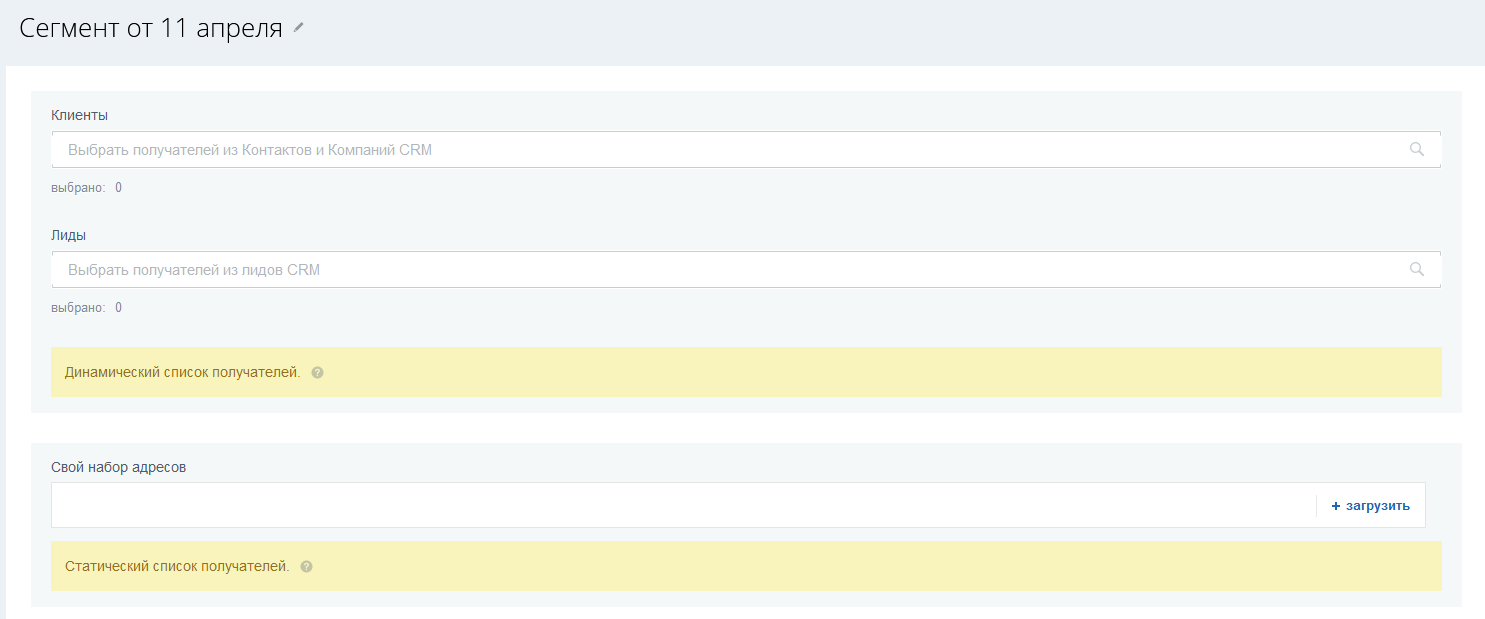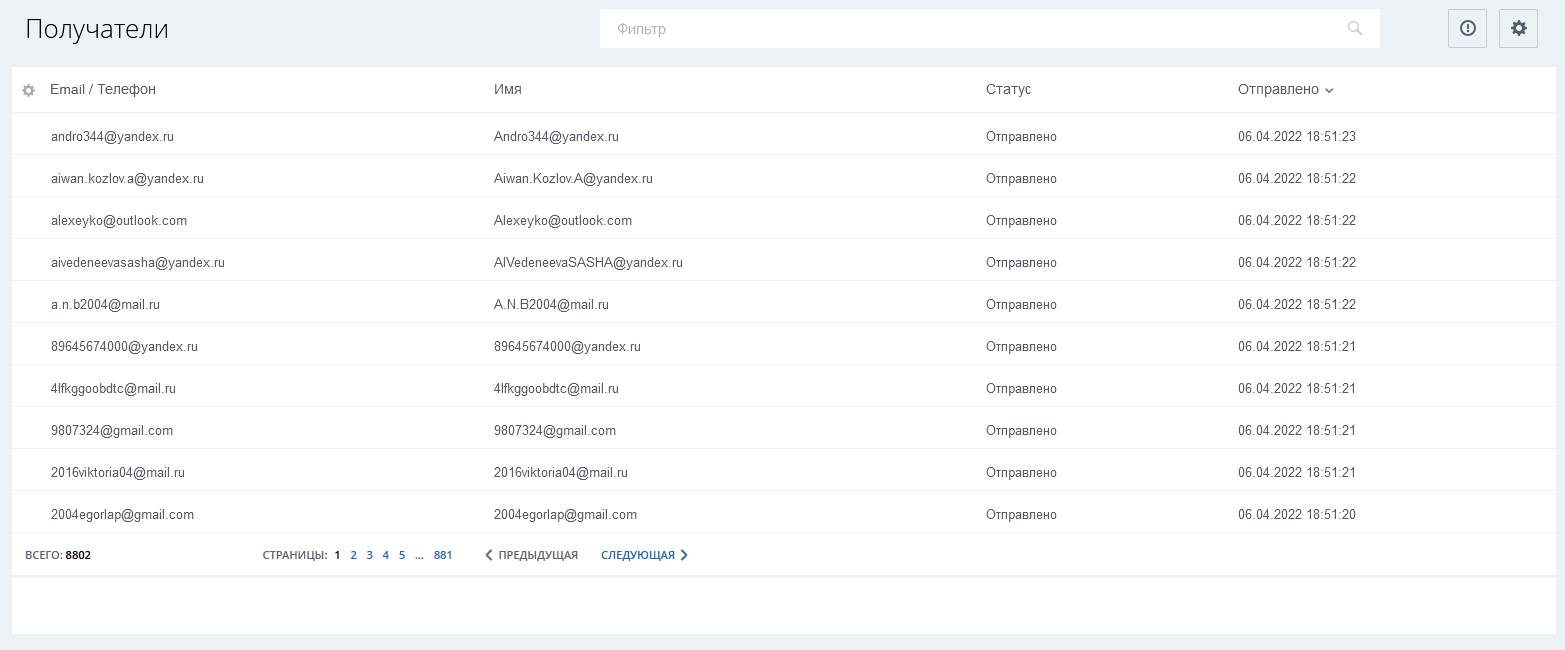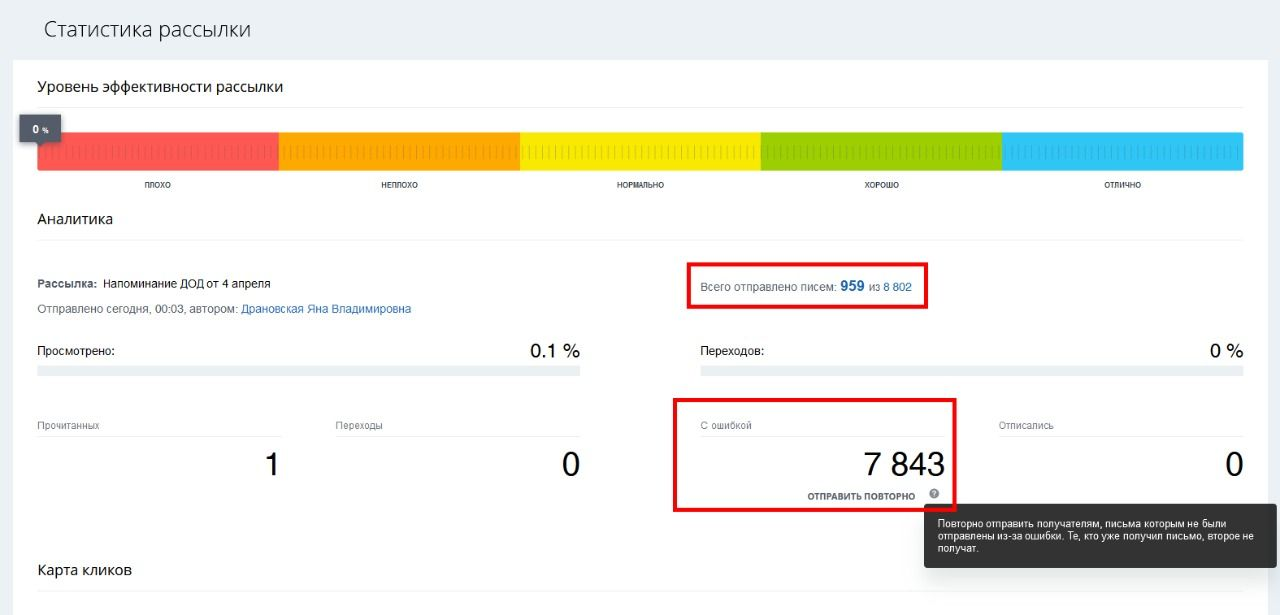Формирование рассылки
Данные от заказчика
Ниже перечислены данные, которые необходимо получить от заказчика для осуществления рассылки.
- Тема письма
- Список адресатов с обращениями (именами).
- Текст (шаблон письма)
- Если в шаблоне письма нет обращения (имя/имя+отчество/фио), написать об этом заказчику с просьбой добавить обращение (без обращений рискуем снизить рейтинг домена stankin.ru в почтовых системах - Google, Яндекс и пр.)
- При необходимости картинки, логотипы, текст и ссылки для кнопок
Письма отправляются с адреса hello@stankin.ru.
Настройка сегмента рассылки
В Битриксе есть понятие "Сегмент получателей", которое обозначает список адресов, на которые отправляется рассылка.
Можно использовать уже существующий сегмент, но чаще всего под каждую рассылку создается новый сегмент.
Если необходимо произвести рассылку по сущностям Битрикса, можно воспользоваться стандартными элментами - поля "Клиенты" и/или "Лиды". Так же можно ввести свой набор адресов.
Легче всего сформировать список в CSV-формате "почта;имя" (по одной почте на строку), а потом скопировать в поле со списком получателей.
Отправка контактам Битрикс
Стандартная задача - отправить всем контактам, заполнившим форму X.
Проблемы:
- в поле "Клиенты" CRM-маркетинга нет фильтра по списку контактов, связанных со смарт-процессом, поэтому все равно приходится импортировать список контактов через CSV, как описано выше;
- в списке смарт-процесса CRM нельзя вывести Email контактов, а только ссылку на контакт, поэтому экспортировать список адресов через список смарт-процесса нельзя;
- в списке контактов CRM есть фильтр "Создан CRM-формой", но и он не решает задачу полностью, т.к. контакт мог быть создан формой Y, а теперь просто подтянулся к нашей форме X.
Решение:
создать универсальный список с необходимыми полями и экспортировать контакты через него.
В случае, если при создании веб-формы и смарт-процесса не был реализован универсальный список, ниже описано, как это сделать.
Как сделать:
- Перейти в Сервисы > Списки.
- Нажать кнопку "Создать новый". Указать в названии: "Список рассылки <название смарт-процесса X>", нажать кнопку "Сохранить".
- Перейти в созданный список, далее: Действия > Настроить поля. Добавляем поля:
- Email (строка, обязательное)
- Зайти в смарт-процесс CRM, соответствующий форме Х.
- Перейти в вид "Канбан".
- Навести рядом с названием первой стадии, появится плюсик, нажать на него и добавить стадию "Формирование списка рассылки".
- Нажать на кнопку "Роботы". Нажать на плюсик рядом с стадией "Формирование списка рассылки" в разделе "Роботы": Для сотрудника > Создание элемента списка > Тип документа > Выбрать нужный список, заполнить поля:
- Вписываем что угодно в поле email (тк оно обязательное для заполнения), нажимаем "Сохранить", после закрытия модального окна - еще раз "Сохранить" внизу экрана.
- Нажимаем "Редактировать в дизайнере Бизнес-процессов". Перед активити "Создание элемента списка" добавить активити "Выбор данных из CRM". ID сущности - Контакт, Тип сущности - Контакт, Выберите поля - Email. Сохранить.
- Открываем настройки активити "Создание элемента списка". В поле Email нажать на три точки, дополнительные результаты, выбор данных из CRM, Email. Сохранить.
- Сохранить изменения в редакторе БП.
- Вписываем что угодно в поле email (тк оно обязательное для заполнения), нажимаем "Сохранить", после закрытия модального окна - еще раз "Сохранить" внизу экрана.
- Кем создан - свой пользователь
- Поле "Название" - указываем имя контакта: Три точки справа от поля > Смарт-процесс > Контакт (текст)
- Поле "Email" - с ним все сложнее:
- Переместить все уже существующие карточки смарт-процесса на стадию, где настроен робот с созданием элемента списка.
Заполнение шаблона
- Письмо необходимо редактировать из пункта "Мои шаблоны" в CRM-маркетинге. Если редактировать письмо из пункта "Рассылки" непосредственно в рассылке, потом невозможно будет воспользоваться данным шаблонов в последующих отправках.
- Тема письма для отправки по умолчанию подставляется по наименованию шаблона.
- Во избежание бана почтовыми сервисами домена stankin.ru за рассылку спама, необходимо создать шаблон таким образом, чтобы в нем была отличительная черта для каждого письма. Чаще всего это параметр с именем "#NAME#". Его можно вставить как в шаблон в конструкторе CRM-маркетинга, так и в HTML-код.
- Во избежание грамматических ошибок, при заполнении шаблона ничего нельзя писать самостоятельно. Весь контент, включая даже подписи на кнопках, необходимо копировать из присланного документа с контентом для рассылки, поступившем от заказчика.
- Тщательно проверить, что правильно заполнена тема письма и отправитель (адрес электронной почты и его название).
Тестовая отправка
Перед осуществлением рассылки необходимо выполнить тестовую отправку. Это стоит делать тогда, когда работа над шаблоном полностью окончена. Для тестовой отправки необходимо прописать почты тестовых получателей внизу редактора шаблона, а затем нажать кнопку "Отправить" сразу под полем ввода почтовых адресов.
Технические особенности отправки
- На почтовом сервере существует ограничение в 1000 писем в день с одного ящика . Если требуется отправить более 1000 писем за раз, необходимо договариваться с УИТП о временном расширении диапазона.
- Перед отправкой нужно дождаться когда Статус "Идет подготовка сегмента" сменится на "Готово к отправке" (в данный момент нужно обновлять страницу чтобы увидеть завершение подготовки).
- Битрикс отправляет рассылку постепенно. В графе "Действия" можно отправить/приостановить рассылку, а также увидеть примерное время до конца рассылки. В графе "Статус" можно увидеть процент отправленных писем.
- Статус отправки писем не всегда может отображаться актуальный, поэтому нужно перезагружать страницу.
- В графе "Статистика" - "Получатели" можно увидеть список получателей, почты, имена, статус, точное время отправки и другое. Все эти данные можно просматривать в том числе во время процесса рассылки. Чтобы увидеть количество не отправленных писем или отправленных с ошибкой, можно отсортировать письма по графе "Статус". Данную вкладку необходимо просматривать во время процесса рассылки, чтобы своевременно обнаружить сбой в отправке.